Aplicațiile de suită Microsoft Office 2010 au uncapacitate intrinsecă intra-de lucru. Word 2010 oferă o modalitate ușoară de a conecta desenele Visio, în timp ce lucrați la documentul Word puteți încorpora cu ușurință desenul Visio în document și le puteți modifica cu câteva clicuri. La deschiderea legăturii, se va deschide desenul în Visio unde puteți adăuga și șterge forme, grafică de date și le puteți modifica după cum este necesar.
Pentru a începe, lansați documentul Word 2010 în care doriți să încorporați desenul Visio.

Întoarceți-vă la fila Inserare și sub Grup de text, faceți clic pe Obiect.

Va apărea dialogul Obiect, aici puteți conecta un nou desen Visio din listă, dar, deoarece ne conectăm la unul existent, vom trece la Creați din fișier tab.
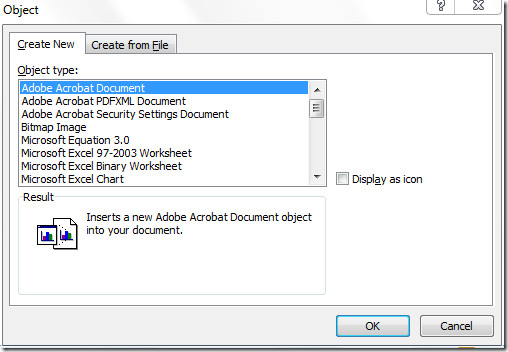
Faceți clic pe Parcurgere și navigați prin dosare pentru a selecta desenul Visio dorit fie. Faceți clic pe caseta de dialog Insertare în Parcurgere pentru a o introduce ca obiect.
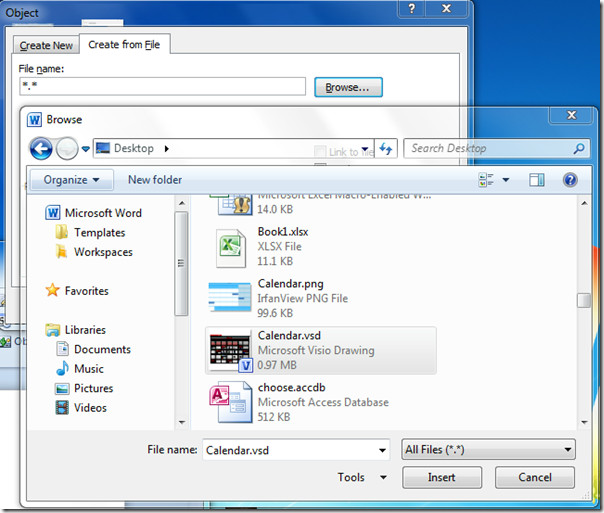
Desenul Visio va fi introdus cu succes în dialogul Obiect, acum activat Link către fișier opțiune și faceți clic pe O.K.
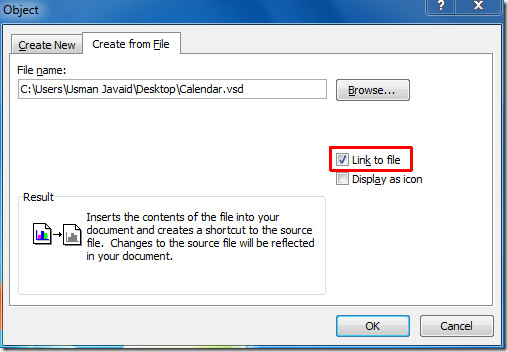
Acesta va insera fișierul Visio selectat ca obiect în documentul Word.
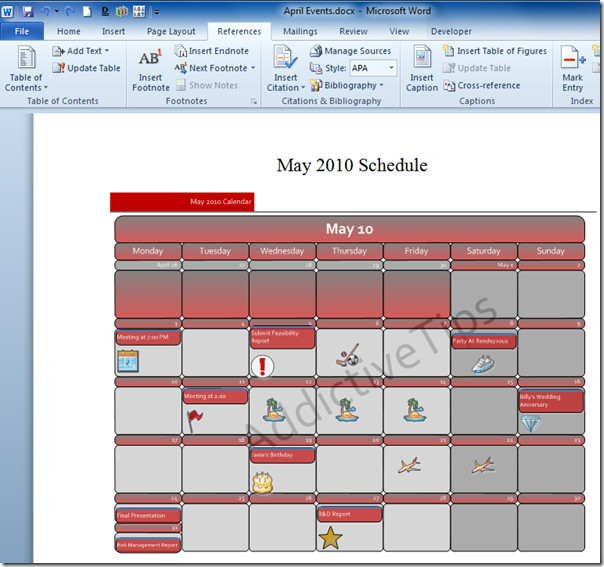
Deoarece obiectul este legat (sincronizat) cu fișierul de desen Visio, astfel, orice modificare a fișierului de desen Visio va fi reflectată în documentul Word. Faceți clic dreapta pe desenul Visio din documentul Word și din Link Obiect Visio submeniu, faceți clic pe Deschide link-ul.
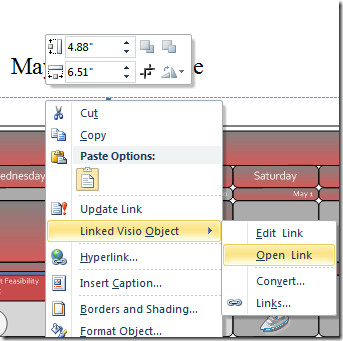
Acesta va deschide instantaneu desenul în Visio 2010, permițându-vă să inserați, să modificați, să editați date grafice și forme.
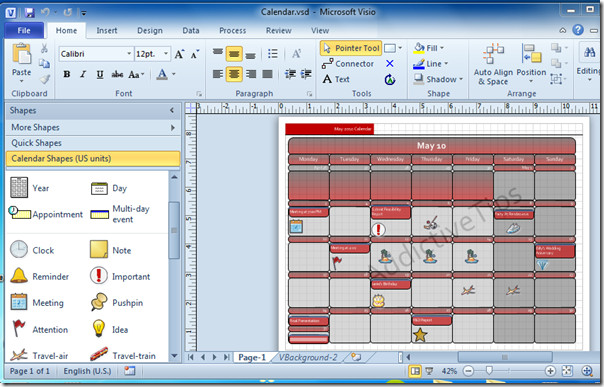
Începeți să modelați desenul în conformitate cunevoile documentului. Puteți adăuga forme trăgând forme din bara laterală din stânga în diagramă. Pentru editarea, ștergerea formelor sau a textului, selectați caseta și eliminați caseta sau modificați-o după cum este necesar. În fila Design, puteți schimba; fundalul, designul și aspectul desenului.
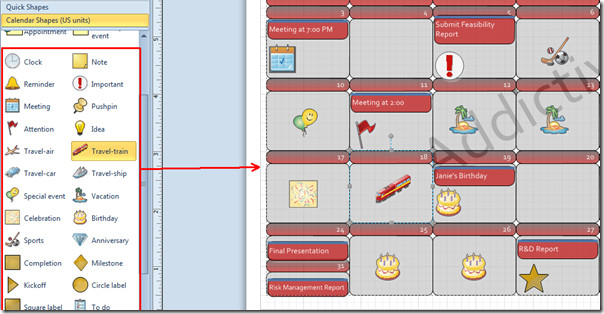
După ce ați modificat desenul, treceți la documentul Word și faceți clic dreapta pe desenul încorporat pentru a selecta Link de actualizare.
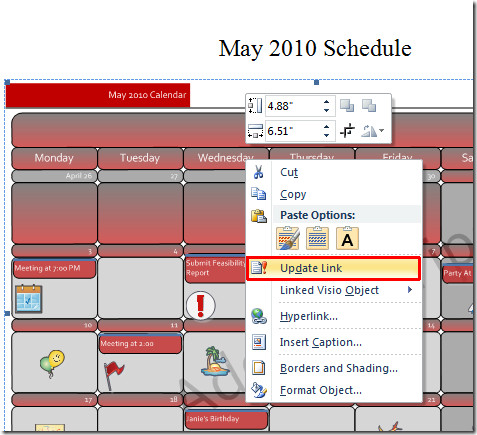
Acesta va actualiza instantaneu și va afișa toate modificările din documentul Word.
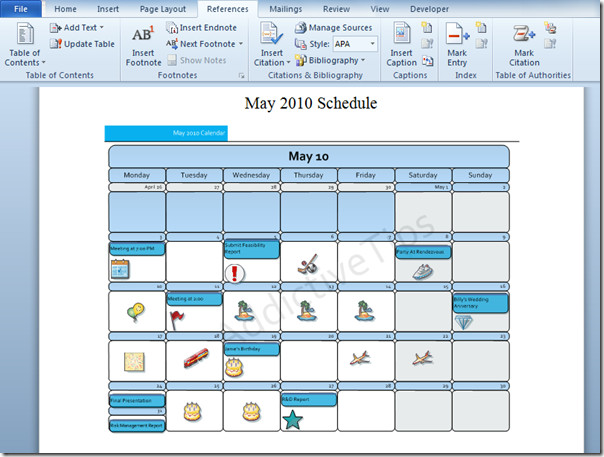
Puteți verifica, de asemenea, ghidurile noastre revizuite anterior despre Cum să îmbinați mai multe documente într-un document Word 2010 unic și Cum să conectați o foaie de calcul Excel pentru a crea desene Visio.













Comentarii